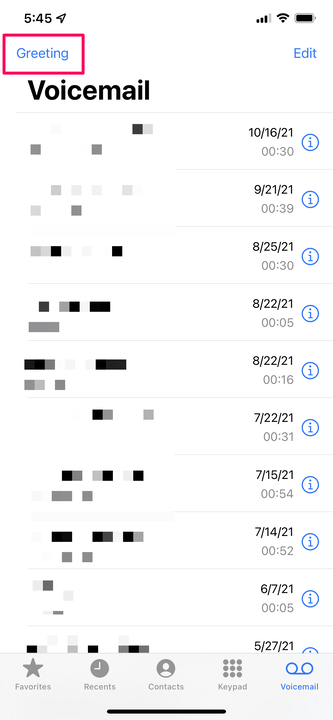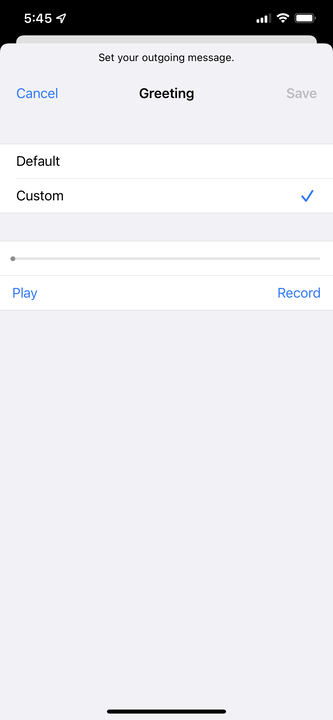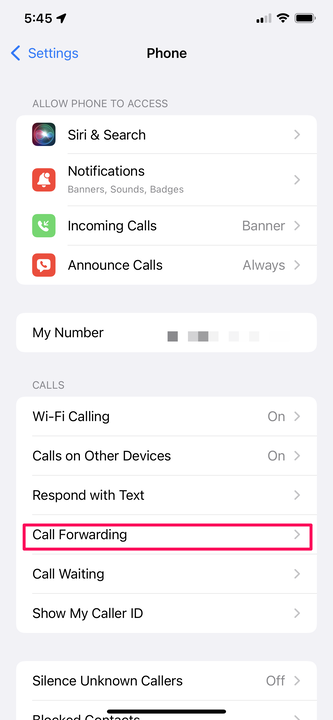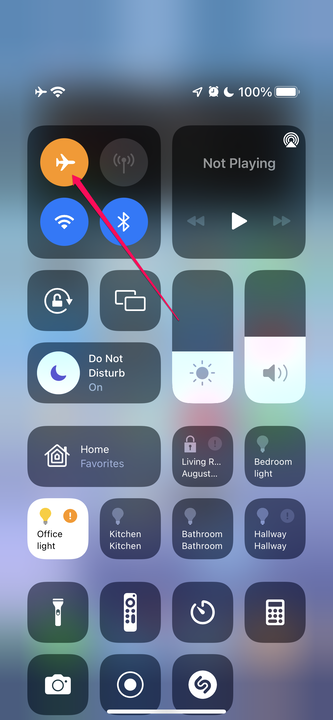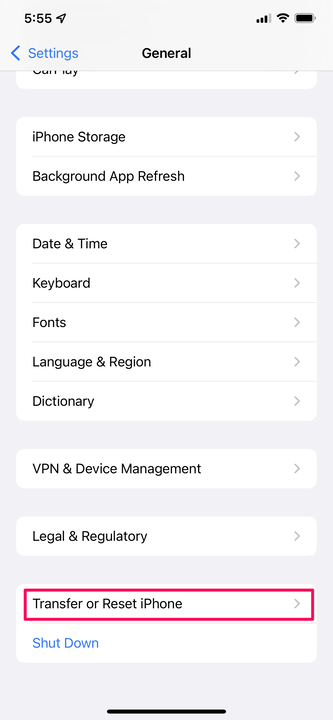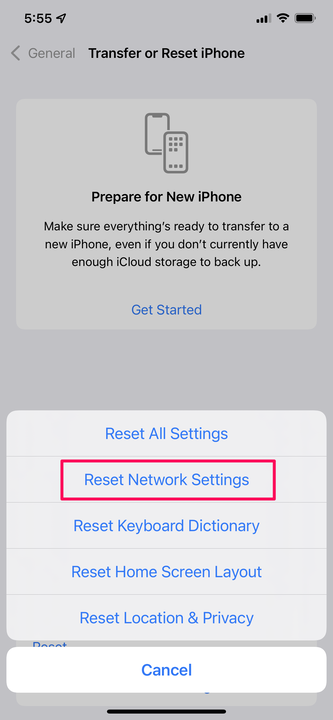Correio de voz do iPhone não funciona: 8 maneiras de corrigi-lo
- Se o correio de voz do seu iPhone não estiver funcionando, existem várias etapas simples de solução de problemas que você pode seguir para que ele funcione novamente.
- Comece certificando-se de que o correio de voz e a saudação estejam configurados corretamente na guia correio de voz do aplicativo Telefone.
- Você também pode verificar se o encaminhamento de chamadas não está ativado e se o serviço de correio de voz está funcionando na operadora discando o número diretamente.
Atualmente, a maioria das pessoas considera o correio de voz visual do iPhone como garantido, mas durante anos foi um dos pontos de venda mais fortes para escolher o iOS em vez do Android. Ao mesmo tempo, apenas o iPhone permite que você veja uma lista de mensagens recebidas sem ouvir todas elas, uma após a outra.
Na verdade, é fácil aceitar o correio de voz por completo, até o momento em que ele para de funcionar por algum motivo. Se o correio de voz do seu iPhone não estiver funcionando – ou alguma parte dele está falhando ou o correio de voz não funciona – aqui está o seu balcão único para solucionar o problema e fazer com que o correio de voz volte a funcionar.
O que fazer se o correio de voz do seu iPhone não estiver funcionando
Verifique se o correio de voz está configurado no seu iPhone
Isso parece óbvio – e é – mas você deve se certificar de que seu correio de voz está configurado corretamente no seu iPhone. Se você mudou de operadora recentemente (ou até mesmo de plano na mesma operadora), pode ser necessário fazer uma configuração inicial de correio de voz.
1. Inicie o aplicativo Telefone .
2. Toque na guia Correio de voz na parte inferior da tela.
3. Se ainda não foi configurado (ou precisa ser configurado novamente), toque em Configurar agora. Siga as instruções para criar uma senha de correio de voz e escolha ou grave uma saudação.
Saudação padrão? Verifique se você está usando a saudação personalizada
Se você perceber que sua saudação de correio de voz de saída é uma mensagem padrão – geralmente uma voz automatizada dizendo que o assinante não está disponível e para deixar uma mensagem – em vez de uma saudação personalizada e pessoal gravada por você, é possível que ela tenha sido acidentalmente alternada de personalizada para o padrão. É fácil de corrigir.
1. Inicie o aplicativo Telefone e toque na guia Correio de voz na parte inferior da tela.
2. Toque em Saudação no canto superior esquerdo da tela.
Você pode acessar as configurações de saudação personalizadas na página principal do correio de voz.
Dave Johnson
3. Na tela Saudação, você deverá ver uma marca de seleção para Padrão ou Personalizado. Se estiver definido como Padrão, toque em Personalizado.
4. Para visualizar a saudação, toque em Reproduzir. Para gravar uma nova saudação, toque em Gravar, fale e toque em Parar quando terminar.
5. Toque em Salvar.
Depois de gravar uma saudação personalizada, certifique-se de que Personalizar esteja marcado e toque em Salvar.
Dave Johnson
Verifique se o encaminhamento de chamadas não está ativado
Um dos motivos mais comuns pelos quais o correio de voz parece ter parado de funcionar é que você configurou o encaminhamento de chamadas em algum momento no passado e esqueceu de desativá-lo. Suas chamadas estão sendo direcionadas para outro número de telefone, portanto, nenhuma chamada toca no iPhone e grava uma mensagem de correio de voz. Veja como verificar seu status de encaminhamento de chamadas:
1. Inicie o aplicativo Configurações .
2. Toque em Telefone.
3. Toque em Encaminhamento de chamadas.
4. Na página Encaminhamento de chamadas, verifique seu status de encaminhamento. Se o encaminhamento de chamadas estiver ativado, desligue-o deslizando o botão para a esquerda.
Se o seu correio de voz misteriosamente não estiver funcionando, há uma boa chance de você ter o encaminhamento de chamadas ativado.
Dave Johnson
Teste seu correio de voz discando diretamente
Pode haver um problema com seu serviço de correio de voz na operadora de celular. Aqui está uma maneira fácil de verificar:
1. Inicie o aplicativo Telefone .
2. Toque na guia Teclado na parte inferior da tela.
3. Toque e segure a tecla 1 até que o telefone disque seu correio de voz. Você deve ouvir suas mensagens salvas.
Você também pode acessar a guia Teclado no aplicativo Telefone e discar seu número de telefone manualmente, digitando todos os 10 dígitos. Se você fizer isso, provavelmente precisará inserir o PIN ou senha de quatro dígitos do correio de voz.
Se você não se lembrar da senha e quiser redefini-la ou se o iPhone não conseguir se conectar ao correio de voz manualmente, entre em contato com o suporte ao cliente da sua operadora de celular para resolver o problema.
Desligue e ligue seu serviço de celular novamente
Para ser perfeitamente transparente, é improvável que isso resolva o problema – mas é muito fácil de fazer, então você definitivamente deve tentar antes de passar para etapas de solução de problemas mais demoradas. Você pode reviver seu correio de voz desligando e ligando o rádio do celular novamente. Veja como:
1. Puxe o Centro de Controle para baixo no canto superior direito da tela.
2. Toque no botão Modo avião no canto superior esquerdo da tela.
3. Aguarde cerca de dois minutos e desligue o modo Avião tocando no botão uma segunda vez.
4. Aguarde o rádio celular se reconectar e tente novamente o correio de voz.
Ativar e desativar o Modo Avião novamente pode ser suficiente para resolver um estranho problema de correio de voz.
Dave Johnson
Feche e reabra o aplicativo Telefone
Muitas vezes, uma falha de software é facilmente resolvida apenas reiniciando o dispositivo ou o programa que está se comportando mal. Se você chegou até aqui e seu correio de voz ainda não funciona, desligue o iPhone, espere um minuto e ligue-o novamente ou feche o aplicativo Telefone e inicie o aplicativo Telefone uma segunda vez. Se o aplicativo estava sofrendo um pequeno problema de software, agora pode funcionar.
Verifique se há uma atualização de configuração da operadora
As operadoras de celular às vezes atualizam suas configurações. Normalmente, essas atualizações são instaladas automaticamente e você não precisa pensar nisso. No entanto, se uma atualização não for instalada, é possível – não provável, mas possível – que ela esteja interferindo no seu correio de voz. Você pode atualizar as configurações da sua operadora manualmente por meio do aplicativo Configurações.
Redefinir suas configurações de rede
Se o serviço de correio de voz parecer normal, mas ainda não estiver funcionando no iPhone, você poderá redefinir as configurações de rede do telefone. Este é um último recurso porque redefinirá todas as suas configurações de rede, incluindo suas redes Wi-Fi e suas senhas. Se você quiser tentar, no entanto, faça o seguinte:
1. Inicie o aplicativo Configurações .
2. Toque em Geral.
3. Role até o final e toque em Transferir ou Redefinir iPhone.
A opção de redefinir suas configurações de rede está escondida na parte inferior da página de configurações gerais.
Dave Johnson
4. Na parte inferior da tela, toque em Redefinir.
5. Toque em Redefinir configurações de rede e confirme que deseja fazer isso.
Toque em Redefinir para ver um pop-up de várias opções de redefinição, incluindo as configurações de rede.